- 大小:
- 版本: 1.3.8.
- 更新时间: 2025-06-19 21:07:53
UltraVNC绿色版是一款专为局域网环境设计的远程管理软件,旨在为用户提供高效、便捷的远程控制体验。无论是企业内部的IT管理,还是个人用户之间的远程协助,UltraVNC都能满足您的需求。为了方便用户快速上手,软件还附带了详细的使用教程,确保您能够轻松掌握各项功能。如果您对远程管理工具有兴趣,欢迎访问IT猫扑下载体验。
1. 自动组态与快速选项:UltraVNC支持自动配置,用户无需繁琐的手动设置即可快速启动远程连接,极大地提升了操作效率。
2. 便捷的工具条显示:与早期的WinVNC和RealVNC不同,UltraVNC内置了直观的工具条,用户可以快速访问常用功能,操作更加流畅。
3. 内建文件传输功能:UltraVNC支持客户端与服务器之间的文件传输,用户可以直接通过图形界面进行文件的上传和下载,无需借助第三方工具。
4. 高效的视讯挂钩驱动程序:针对Windows 2000/XP系统,UltraVNC提供了核心模式的视讯挂钩驱动程序,显著提升了远程控制的响应速度,同时降低了网络连接时的CPU占用率,确保流畅的操作体验。虽然该驱动程序并非以GPL方式发布,但用户仍可免费使用。

1、被控端设置
在安装过程中,用户需首先选择“Chinese(Simplified)”作为安装语言,并同意软件协议。在组件选择界面,建议勾选“中文(简体)安装类型”以及所有可用组件,以确保软件功能完整。完成安装后,用户可以根据需要对被控端进行详细配置。
2、控制端设置
在控制端电脑上安装UltraVNC后,用户可以通过“开始菜单→程序→UltraVNC→VNC查看器”启动客户端,或直接双击桌面上的“UltraVNC查看器”图标。在连接界面,输入被控端计算机的IP地址或名称,选择合适的连接方式,点击“连接”按钮即可开始远程控制。
3、高级选项设置
如果用户有特殊需求,可以点击界面上的“选项”按钮,进入详细设置界面进行调整。对于初次使用的用户,建议保留默认设置,以确保操作流畅。
4、实现远程连接
设置完成后,点击“连接”按钮,软件将显示连接状态。当出现“PassRequested”提示时,输入被控端设置的密码,点击“登录”即可成功建立连接,开始远程操作。
安装完成后,UltraVNC会生成四个图标:UVNC Server(服务器端)、UltraVNC Viewer(客户端)、UVNC Repeater(中继)和UVNC(搜索)。用户可以根据需要选择相应的功能模块。
服务器端详细配置
1. 启动UVNC Server(蓝眼睛图标),右键点击选择“Admin Properties”,勾选“Accept Sockets”以允许连接,并设置默认端口。在“Authentication”栏中输入连接密码和仅浏览密码,用户还可以在“File Transfer”栏中设置是否允许文件传输。完成设置后,点击“Apply”和“OK”保存配置。

2. 配置完成后,用户可以在客户端使用UltraVNC Viewer(绿眼睛图标)进行连接。输入服务器端的IP地址,点击“Connect”,输入密码后即可开始远程操作。

颜色标示说明:蓝眼睛代表服务器端(被控端),绿眼睛代表客户端(控制端),黄眼睛则表示已成功连接服务器端。